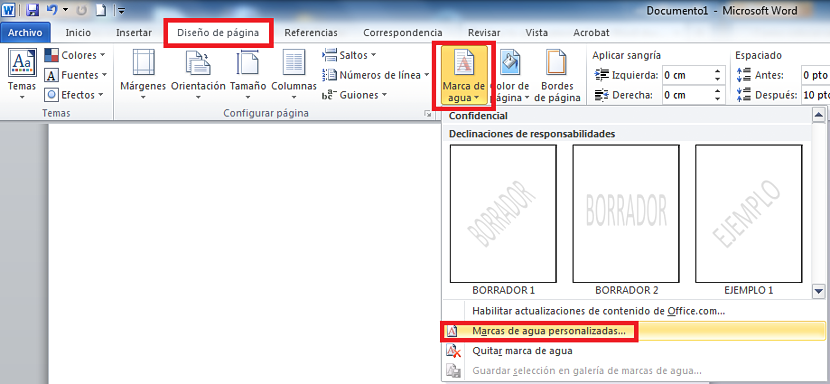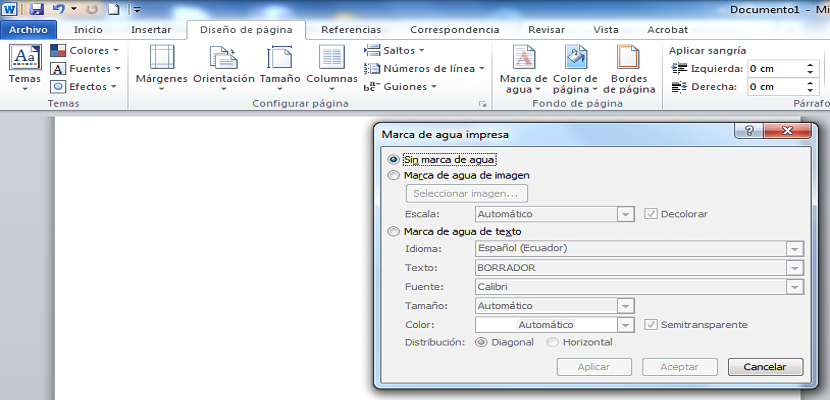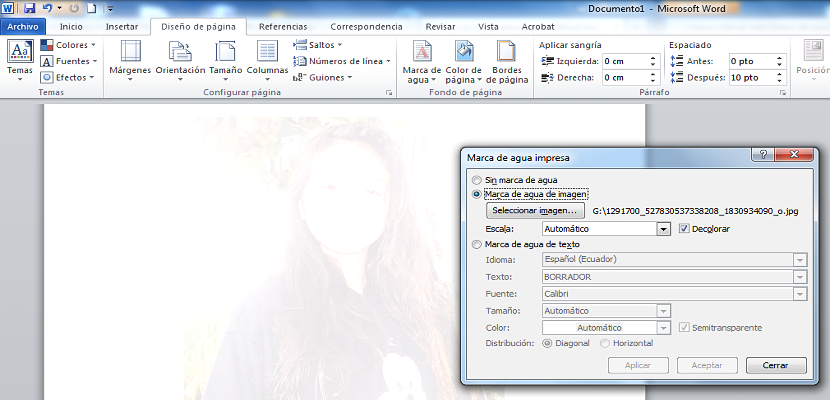Thông tin mà bạn đang chia sẻ với bạn bè hoặc với công chúng có thể rất quan trọng để nó bị ăn cắp bản quyền, lý do còn lại để bảo vệ thông tin đó bằng bản quyền mặc dù, nếu chúng tôi muốn tiến xa hơn một chút theo cách rất dễ dàng, chúng tôi có thể thử đặt một hình mờ trên tài liệu Word của chúng tôi.
Từ phiên bản Office 2010 trở đi, Microsoft đã đưa ra một chức năng rất thú vị để tất cả người dùng bộ ứng dụng văn phòng của mình sử dụng, giống như dưới dạng "Hình mờ" có thể được tìm thấy trực tiếp trong khu vực "nền trang"; Trong bài viết này, chúng tôi sẽ hướng dẫn bạn từng bước cách định cấu hình hình mờ bằng cách đặt hình ảnh hoặc văn bản, tất cả tùy thuộc vào sở thích và sở thích của bạn khi sử dụng chức năng này trong tài liệu Word của bạn.
Các bước sơ bộ khi đặt hình mờ trong tài liệu Word
Những gì chúng tôi đã đề cập ở trên có thể là một trong những lợi thế lớn của việc sử dụng Office 2010, vì khả năng tích hợp một "hình mờ" nó có thể thực sự thú vị nếu chúng ta muốn nội dung thông tin trong tài liệu không bị ăn cắp ý tưởng bất cứ lúc nào. Các bước trước đây của chúng tôi trước khi đặt một "hình mờ" cụ thể có thể đề xuất những điều sau:
- Chúng tôi mở hoặc chạy Microsoft Word.
- Chúng tôi chú ý đến thanh công cụ ở trên cùng.
- Chúng tôi đi đến tab «Thiết kế trang".
- Bây giờ chúng ta hướng tới khu vực của «Trang nền".
- Chúng tôi nhấp vào tùy chọn trong khu vực đó có nội dung «Chữ ký ảnh".
Từ các tùy chọn được hiển thị, chúng tôi chọn tùy chọn xuất hiện trong phần cuối cùng, đề cập đến việc lựa chọn "Hình mờ tùy chỉnh"; Với điều này, chúng tôi đã hoàn thành phần đầu tiên của quy trình, là thời điểm lý tưởng để chọn những gì chúng tôi sẽ làm từ bây giờ khi đặt chúng vào tài liệu Word của chúng tôi.
Điều đáng nói là nếu chúng ta sẽ sử dụng hình ảnh làm hình mờ trong tài liệu Word của chúng tôi, với nó, chúng ta phải trước đó đã xử lý nó trong bất kỳ công cụ nào cho nhiệm vụ đã nói; Nó cũng đáng được nhắc đến như một mẹo hoặc lời khuyên, rằng hình ảnh đã nói nên có tỷ lệ kéo dài theo hướng dọc, vì nó sẽ cố gắng tích hợp dọc theo mỗi trang theo tài liệu của chúng tôi.
Khi chúng tôi đã xem xét các mẹo nhỏ này, những gì chúng tôi nên làm là sau đây để cố gắng đặt hình mờ trong tài liệu Word của chúng tôi:
- Không có hình mờ. Chúng tôi sẽ chỉ chọn tùy chọn này nếu chúng tôi muốn xóa hoặc xóa hình mờ mà chúng tôi có thể đã đặt trước đó.
- Hình mờ. Khi kích hoạt ô này, nút có nội dung "chọn hình ảnh ..." cũng sẽ được kích hoạt tự động, khi nhấp vào nó sẽ hiển thị trình duyệt tệp để chúng ta có thể chọn một hình ảnh cụ thể.
- Hình mờ văn bản. Đây là phần đơn giản nhất, vì chúng ta chỉ phải viết vào trường "văn bản" từ sẽ được lấy làm hình mờ trong tài liệu Word của chúng ta.
Đối với hình mờ sử dụng hình ảnh, với tùy chọn này, chúng tôi cũng có thể tẩy trắng nó và sử dụng một quy mô theo sở thích và phong cách của chúng tôi, mặc dù luôn nên để nó ở kích thước tự động để hình ảnh hoàn toàn phù hợp với kích thước của định dạng trang tính là một phần của tài liệu Word.
Mặt khác, nếu chúng tôi đã quyết định chọn "Hình mờ văn bản" ở đây chúng tôi sẽ có khả năng làm cho nó xuất hiện theo đường chéo hoặc theo chiều ngang. Ở đây chúng ta cũng có thể xử lý tính bán trong suốt của văn bản, phải tránh việc tạo tham số này làm cho nó không thể đọc tất cả thông tin một cách chính xác.
Không nghi ngờ gì nữa, đó là một lựa chọn rất tốt mà chúng tôi có thể áp dụng khi nói đến bảo vệ các tệp và tài liệu của chúng tôi, một cái gì đó sẽ được xây dựng tốt hơn nhiều nếu sau thông tin này, chúng tôi chuyển đổi sang PDF với bất kỳ ứng dụng trực tuyến miễn phí nào tồn tại trên web.